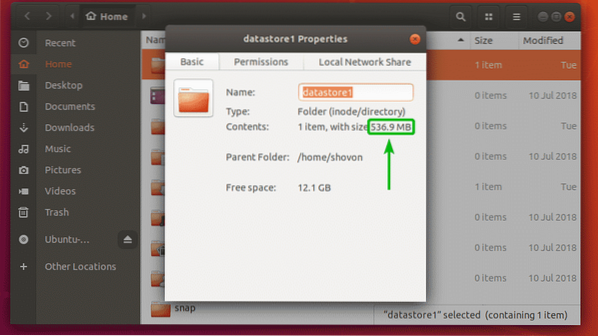
Iz ukazne vrstice ne vidite, koliko prostora na disku tako enostavno uporablja imenik. Obstajajo pa programi, kot so du in ncdu ki ga lahko uporabite za ugotavljanje prostora na disku, ki ga zaseda imenik.
V tem članku vam bom pokazal, kako uporabljati du in ncdu če želite izvedeti, koliko prostora na disku zajema imenik ali imeniki. Torej, začnimo.
Uporaba du za iskanje uporabe direktorija na disku:
Ukaz du je privzeto na voljo v vseh sodobnih distribucijah Linuxa. Ni vam treba namestiti ničesar dodatnega.
Ukaz du z možnostmi -s (-povzeti) in -h (-človekom berljivo) lahko uporabimo, da ugotovimo, koliko prostora na disku zaseda imenik.
Recimo, na primer, želite preveriti, koliko prostora na disku ~ / Prenosi imenik porablja. Če želite to narediti, zaženite ukaz du na naslednji način:
$ du -sh ~ / PrenosiKot lahko vidite, ~ / Prenosi imenik je porabil približno 813 MB prostora na disku.

Včasih boste morda potrebovali privilegije super uporabnika (root), da preverite, koliko prostora na disku zaseda določen imenik. To pa zato, ker če nimate dovoljenja za branje datoteke v imeniku, je ukaz du ne more analizirati, da bi našel tudi prostor na disku, ki ga datoteka uporablja.
Recimo, na primer, želite izračunati, koliko prostora na disku / itd imenik porablja. Če želite to narediti, zaženite ukaz du na naslednji način:
$ sudo du -sh / itdKot lahko vidite, / itd imenik porabljen samo 13 MB prostora na disku.

Z ukazom du lahko ugotovite, koliko prostora na disku porabijo tudi posamezni podimeniki v imeniku.
Na primer, če želite vedeti, koliko prostora na disku porabijo posamezni podimeniki v imeniku HOME (~) uporabniških prijav, potem lahko ukaz du zaženete na naslednji način:
$ du -h -d 1 ~Ali,
$ du -h -d 1 $ DOMKot lahko vidite, je navedena velikost vsakega imenika v imeniku DOMOV mojih uporabnikov za prijavo. Zadnja vrstica prikazuje tudi skupni prostor na disku, ki ga porabi imenik HOME uporabnikov za prijavo.
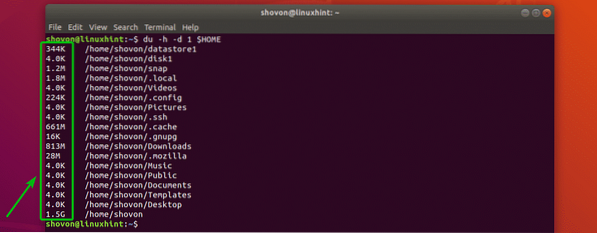
Uporaba ncdu za iskanje uporabe direktorija na disku:
ncdu je analizator uporabe terminalskega diska na osnovi ncurse. Poimenujete jo lahko tudi terminalsko različico grafične aplikacije GNOME Disk Usage Analyzer (Baobab). Je odlično orodje za spremljanje uporabe diska na osnovi imenika na brezglavem strežniku.
The ncdu programski paket ni privzeto nameščen v Ubuntu / Debian. Na voljo pa je v uradnem skladišču paketov Ubuntu / Debian. Torej ga je zelo enostavno namestiti.
Najprej posodobite predpomnilnik repozitorija paketov APT z naslednjim ukazom:
$ sudo apt posodobitevNato namestite ncdu na vaš računalnik Ubuntu / Debian z naslednjim ukazom:
$ sudo apt namestite ncdu
ncdu je treba namestiti.
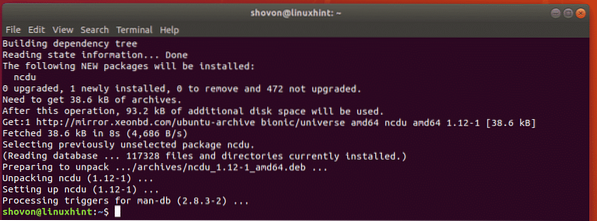
Zdaj lahko ncdu zaženete z naslednjim ukazom:
$ ncduAli pa zaženite kot super uporabnik z naslednjim ukazom:
$ sudo ncdu
ncdu bi se moral zagnati. Videti bi moralo, kot je prikazano na spodnjem posnetku zaslona.
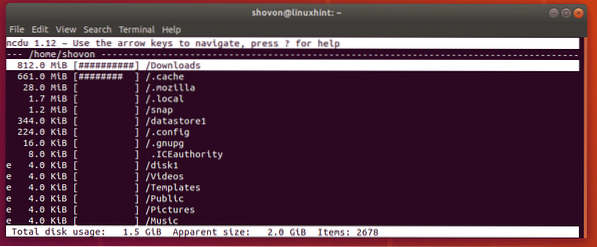
Privzeto vam bo ncdu prikazal podimenike vašega trenutnega delovnega imenika. Kot lahko vidite, prikazuje podimenike imenika HOME mojega uporabnika za prijavo.
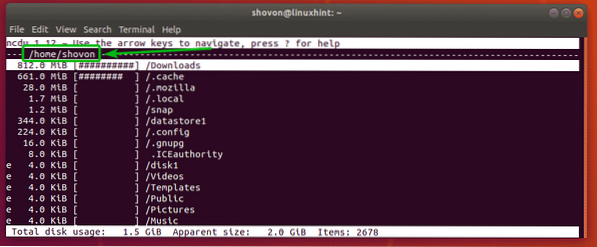
Vidite lahko, koliko prostora na disku je zasedel prostor na disku. Tam je tudi lepo videti graf. Primerjalno prikazuje, koliko prostora na disku zasede določen imenik. Pritisnite tipko g na tipkovnici, če želite preklopiti med grafom, odstotkom, grafom in odstotnim prikazom.
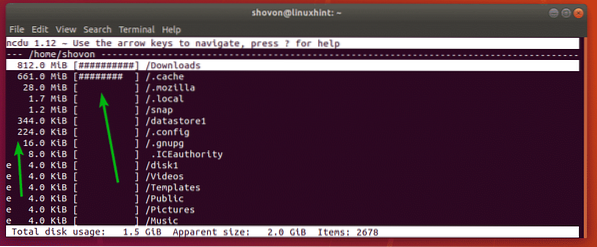
e simbol v imeniku pomeni, da je imenik prazen.
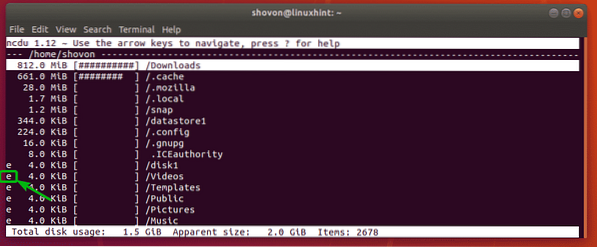
Vidite lahko, koliko prostora na disku ima nadrejeni imenik (v mojem primeru / domov / shovon) uporablja v celoti in število datotek in imenikov (elementov) v nadrejenem imeniku tukaj v vmesniku ncdu.
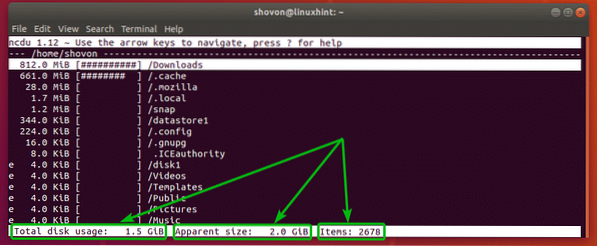
Lahko uporabite
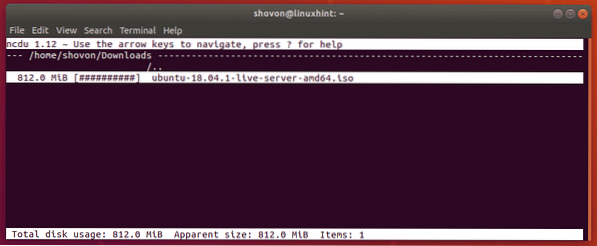
Če želite izstopiti iz vmesnika ncdu, pritisnite q.
Ncdu lahko ročno naročite, naj povzame določen imenik, ko zaženete ncdu.
Recimo, na primer, želite na hitro pogledati / usr imenik z ncdu. Če želite to narediti, zaženite ncdu, kot sledi:
$ ncdu / usrAli
$ sudo ncdu / usr
Kot lahko vidite, je vsebina / usr imenik je prikazan v vmesniku ncdu.
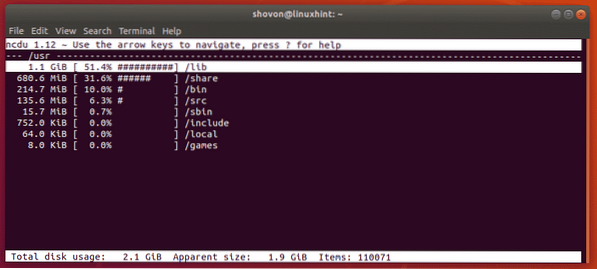
Torej, tako boste ugotovili, koliko prostora na disku je zasedel imenik iz ukazne vrstice v Linuxu. Hvala, ker ste prebrali ta članek.
 Phenquestions
Phenquestions


